Ich habe versucht, meine Festplatte zu formatieren, aber Windows konnte die Formatierung nicht abschließen. Es wurde folgende Fehlermeldung angezeigt: Ungültiges Medium oder Track 0 fehlerhaft – Festplatte unbrauchbar. Was sind die Ursachen? Wie kann ich das Problem beheben und das Laufwerk formatieren? Ich bin für jede Hilfe dankbar!
Der Fehler „Ungültiges Medium oder Spur 0 fehlerhaft – Festplatte unbrauchbar” (siehe Abbildung 1) bezieht sich auf Spur 0, den ersten Sektor der Festplatte. Wenn dieser Fehler beim Formatieren Ihrer Festplatte auftritt, können Sie möglicherweise nicht auf die darauf gespeicherten Daten zugreifen. In diesem Blog haben wir einige nützliche Methoden zusammengestellt, mit denen Sie diesen Fehler beheben können. Bevor wir diesen Fehler beheben, wollen wir uns jedoch zuerst Track 0 und seine Ursachen ansehen.
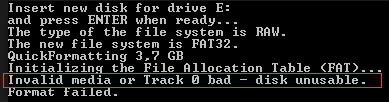
Abbildung 1: Ungültiges Medium oder Spur 0-Fehler – Festplatte unbrauchbar
| Wenn die Daten wichtig sind und Sie zuvor keine Sicherungskopie erstellt haben, können Sie die Daten sogar mit einer professionellen Datenrettung von einem formatierten Laufwerk wiederherstellen. |
Was ist Track 0 und warum wird er unbrauchbar?
Track 0 befindet sich am Anfang der Festplatte und speichert die Partitionstabelle der Festplatte sowie den Master Boot Record (MBR). Der MBR besteht aus einem initialen ausführbaren Code zum Starten des Betriebssystems (OS). Diese Informationen sind für den Start und die ordnungsgemäße Funktion eines Laufwerks unerlässlich.
Wenn der MBR oder die Partitionstabelle beschädigt ist, können Sie möglicherweise nicht mehr auf das Laufwerk zugreifen und erhalten diese Fehlermeldung.
Weitere Ursachen für den Fehler: Ungültiges Medium oder Track 0 defekt – Festplatte unbrauchbar
Dieser Fehler kann auch aus folgenden Gründen auftreten:
- Das Laufwerk ist nicht korrekt konfiguriert
- Fehlerhafte Sektoren auf der Festplatte
- Beschädigte Laufwerkspartition
- Festplatte mit nicht zugewiesenem Speicherplatz in der Datenträgerverwaltung
- Schreibschutz auf dem Laufwerk aktiviert
Fehlerbehebungsmethoden – Ungültiges Medium oder fehlerhafte Festplatte mit fehlerhaftem Track 0, unbrauchbar
Methode 1: MBR neu erstellen
Wenn der MBR des Laufwerks beschädigt ist, kann dieser Fehler auftreten. Sie können den MBR mit den folgenden Schritten neu erstellen, um das Problem zu beheben:
Drücken Sie Windows + S und geben Sie cmd ein, um die Eingabeaufforderung zu öffnen.
b. Geben Sie nacheinander die folgenden Befehle ein:
- bootrec /fixmbr.
- bootrec /fixboot.
- bootrec /rebuildbcd.
(Siehe Abbildung 2)
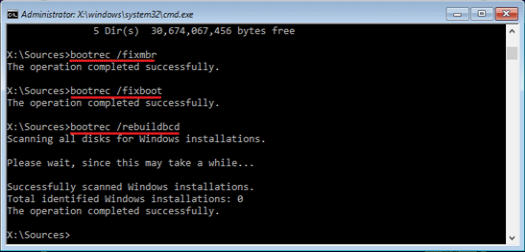
Abbildung 2: MBR neu erstellen
c. Schließen Sie anschließend die Eingabeaufforderung und überprüfen Sie, ob der Fehler behoben wurde.
Methode 2: Formatierung mit dem Dienstprogramm DiskPart
Versuchen Sie, die Festplatte/USB-Stick/SD-Karte usw. mit dem Dienstprogramm DiskPart zu formatieren. Dieses Befehlszeilenprogramm hilft Ihnen, die Laufwerkspartitionen schnell zu formatieren oder in NTFS oder FAT32 zu konvertieren.
Befolgen Sie die folgenden Schritte:
a. Öffnen Sie die Eingabeaufforderung und geben Sie den Befehl „diskpart“ ein. Drücken Sie die Eingabetaste.
b. Geben Sie anschließend „list disk“ ein und drücken Sie die Eingabetaste.
c. Geben Sie nun „Select Disk 0“ ein und drücken Sie die Eingabetaste. (Disk 0 ist das Laufwerk, bei dem der Fehler auftritt.) (Siehe Abbildung 3)

Abbildung 3: Geben Sie „select disk“ ein und drücken Sie die Eingabetaste.
d. Geben Sie anschließend „clean > create partition primary“ ein und drücken Sie die Eingabetaste.
e. Weisen Sie dann den Buchstaben „H“ zu und drücken Sie die Eingabetaste (wobei „H“ der neue Buchstabe ist, der Ihrem Laufwerk zugewiesen wurde).
f. Geben Sie nun „format fs=fat32 quick“ oder „fs=ntfs quick“ ein und drücken Sie die Eingabetaste. (Siehe Abbildung 4)
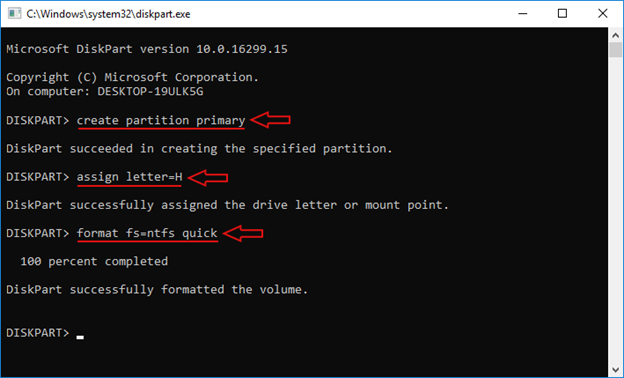
Abbildung 4: Formatieren Sie die Partition des Laufwerks im Dienstprogramm „Diskpart”.
g. Geben Sie nach Abschluss des Vorgangs „Exit“ ein, um die Eingabeaufforderung zu schließen, und überprüfen Sie, ob das Problem behoben ist.
[Achtung: Bei dieser Methode werden die Partitionen formatiert und alle auf dem Laufwerk gespeicherten Daten gelöscht. Um Daten von formatierten Partitionen wiederherzustellen, können Sie eine professionelle Windows-Datenrettung verwenden.
Methode 3: Führen Sie den Befehl CHKDSK aus
Der Fehler „Ungültiges Medium oder Spur 0 fehlerhafte Festplatte unbrauchbar“ kann auch aufgrund fehlerhafter Sektoren auf dem Laufwerk auftreten. Wenn Windows die Formatierung des Laufwerks nicht abschließen kann und diese Fehlermeldung anzeigt, ist Ihr Laufwerk wahrscheinlich beschädigt. Führen Sie den Befehl CHKDSK aus, um das beschädigte Laufwerk oder das Laufwerk mit fehlerhaften Sektoren mit den folgenden Schritten zu reparieren:
| Hinweis: Der Befehl CHKDSK scannt und repariert die Schäden auf dem Laufwerk. Er markiert auch die fehlerhaften Sektoren auf dem Laufwerk und hilft Windows zu erkennen, dass die Daten auf den fehlerhaften Sektoren nicht gelesen oder geschrieben werden sollten, da dies zu einem vollständigen Datenverlust führen würde. Sie können jedoch Dateien, die nach der Verwendung des Befehls CHKDSK verloren gegangen sind, mit einer professionellen Datenrettung wiederherstellen. |
Befolgen Sie bitte die folgenden Schritte:
Drücken Sie WINDOWS + X und wählen Sie „Eingabeaufforderung (Admin)“.
b. Geben Sie „chkdsk /f :/f“ ein und drücken Sie die Eingabetaste. (Siehe Abbildung 5)
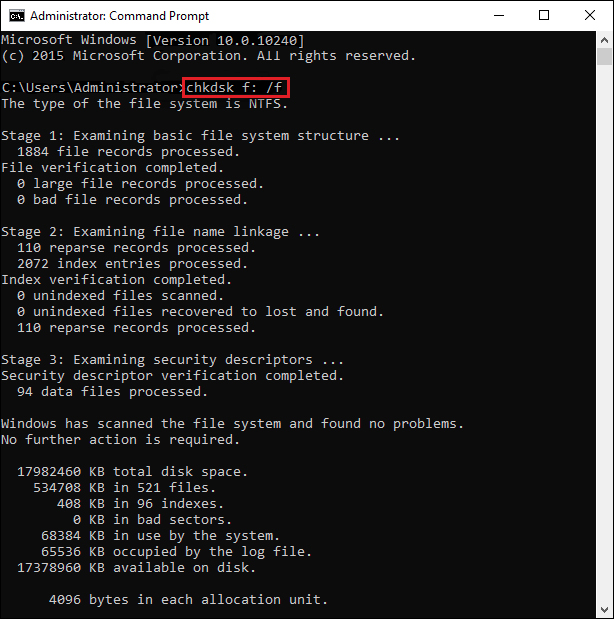
Abbildung 5: CHKDSK-Befehl ausführen
Methode 4: Versuchen Sie, die Formatierung in der Windows-Datenträgerverwaltung durchzuführen
Manchmal wird Ihr Laufwerk nach dem Anschließen an Ihren PC möglicherweise nicht im Datei-Explorer angezeigt, sodass Sie es möglicherweise nicht formatieren können und dieser Fehler auftritt. Der Grund dafür könnte sein, dass dem Laufwerk kein Buchstabe zugewiesen wurde. Sie können Ihr Laufwerk in der Datenträgerverwaltung überprüfen und dem Laufwerk einen Buchstaben und ein Dateisystem zuweisen, indem Sie die folgenden Schritte ausführen:
a. Öffnen Sie die Datenträgerverwaltung, suchen Sie Ihr Laufwerk und wählen Sie es aus.
b. Wenn das Laufwerk als „Nicht zugewiesen“ angezeigt wird, klicken Sie mit der rechten Maustaste auf das Laufwerk und wählen Sie „Neues einfaches Volume“. (Siehe Abbildung 6)
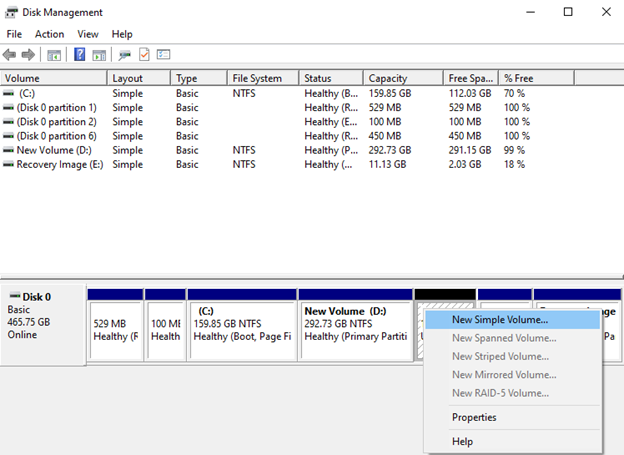
Abbildung 6: „Neues einfaches Volume“ auswählen
c. Klicken Sie auf „Weiter“, um fortzufahren. Klicken Sie im nächsten Windows erneut auf „Weiter“.
d. Wählen Sie im Fenster „Laufwerk oder Pfad zuweisen“ die Option „Folgendes Laufwerk zuweisen:“, wählen Sie einen Buchstaben aus der Dropdown-Liste aus und klicken Sie auf „Weiter“. (Siehe Abbildung 7)
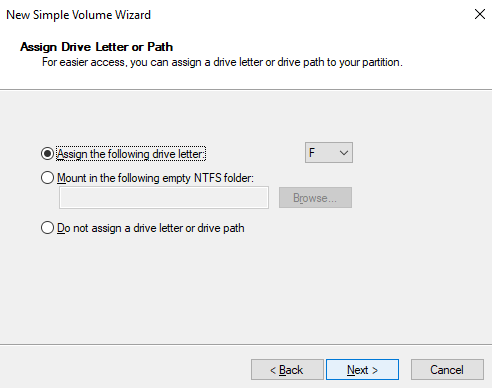
Abbildung 7: Folgenden Laufwerksbuchstaben zuweisen
e. Wählen Sie in der nächsten Eingabeaufforderung „Dieses Volume mit den folgenden Einstellungen formatieren”.
f. Wählen Sie NTFS als Dateisystem für das Laufwerk aus und klicken Sie auf „Weiter“. (Siehe Abbildung 8)
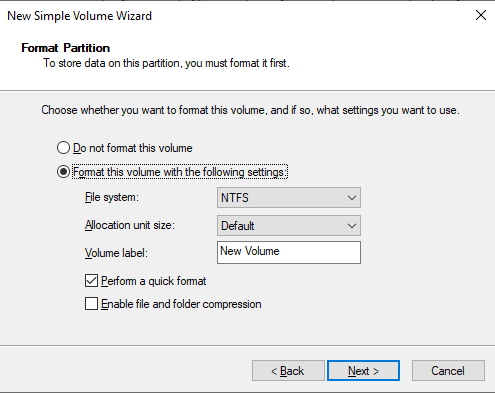
Abbildung 8: NTFS als Dateisystem für das Laufwerk auswählen
g. Klicken Sie in der nächsten Eingabeaufforderung auf „Fertig stellen“, um den Vorgang abzuschließen.
Wenn Sie über den Datei-Explorer auf das Laufwerk zugreifen können, können Sie versuchen, das Laufwerk wie folgt zu formatieren:
a. Öffnen Sie den Datei-Explorer, klicken Sie mit der rechten Maustaste auf das Laufwerk und klicken Sie auf „Formatieren…” (siehe Abbildung 9).
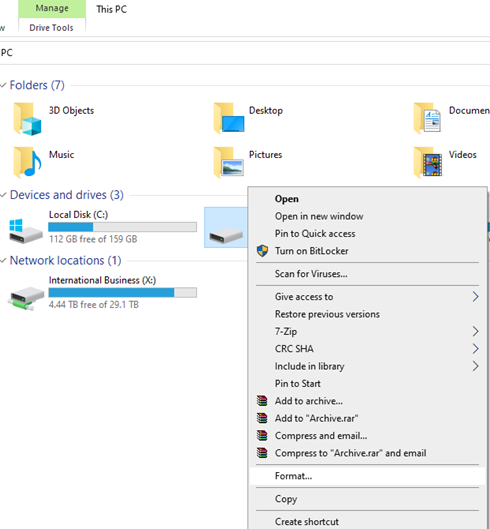
Abbildung 9: Klicken Sie mit der rechten Maustaste auf das Laufwerk und wählen Sie „Formatieren“
b. Wählen Sie im nächsten Fenster NTFS als Dateisystem für das Laufwerk aus, wählen Sie „Schnellformatierung“ und klicken Sie auf „OK“, um den Vorgang zu starten. (Siehe Abbildung 10)
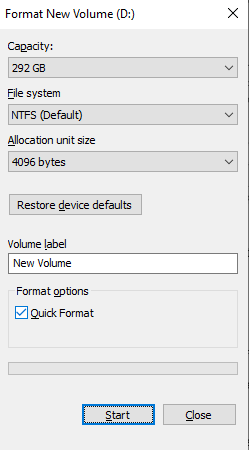
Abbildung 10: Schnellformatierung des Laufwerks
c. Befolgen Sie alle weiteren Anweisungen auf dem Bildschirm (falls vorhanden).
d. Warten Sie, bis der Vorgang abgeschlossen ist, und überprüfen Sie dann, ob das Problem behoben ist.
Methode 5: Schreibschutz deaktivieren
Wenn der Schreibschutz Ihres Laufwerks aktiviert ist, können Sie es möglicherweise nicht formatieren und erhalten die Fehlermeldung „Ungültiges Medium oder fehlerhafte Festplatte, Spur 0, unbrauchbar”. Um dieses Problem zu beheben, müssen Sie den Schreibschutzschalter im Laufwerk deaktivieren. Wenn Sie ihn nicht finden können, verwenden Sie das Dienstprogramm DiskPart. Befolgen Sie die folgenden Schritte:
a. Öffnen Sie die Eingabeaufforderung, geben Sie „diskpart“ ein und drücken Sie die Eingabetaste.
b. Klicken Sie auf „Ja“ und erteilen Sie die Berechtigung zum Ausführen von diskpart.
c. Geben Sie anschließend die folgenden Befehle in der angegebenen Reihenfolge (ihr Auftrag) ein:
- Volume auflisten
- Volume 4 auswählen (ersetzen Sie den Buchstaben 4 durch den Buchstaben Ihres Laufwerks)
- Attribut „Disk Clear Readonly“
(siehe Abbildung 11)
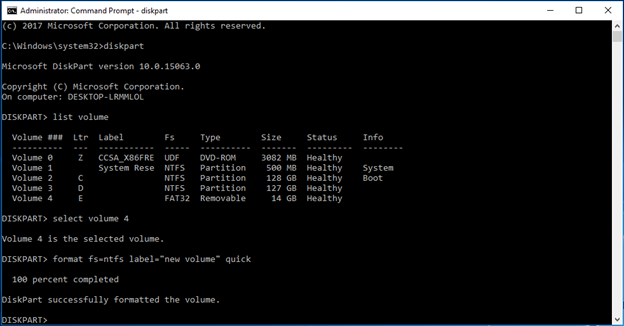
Abbildung 11: Schreibschutz mit dem Dienstprogramm „DiskPart“ deaktivieren
d. Warten Sie, bis der Vorgang abgeschlossen ist. Geben Sie nach Abschluss des Vorgangs „exit“ ein und schließen Sie die Eingabeaufforderung.
Der Fehler ist behoben, aber was ist mit meinen Daten? Ich konnte vor dem Formatieren des Laufwerks keine Sicherungskopie erstellen. Kann ich meine Daten dennoch wiederherstellen?
Ja! Sie können Ihre wichtigen Daten mit einer Windows-Datenrettung-Software wie Stellar Data Recovery Professional wiederherstellen.
Dieses benutzerfreundliche und dennoch leistungsstarke Tool zur Datenrettung kann verlorene oder gelöschte Dateien, Ordner, Fotos, Dokumente und mehr effizient von Windows-PCs und Speichermedien extrahieren. Das Tool kann sogar Daten von formatierten, beschädigten oder defekten Laufwerken wiederherstellen. Sie können diese Software auch verwenden, um Ihre bevorzugten Fotos, Videos oder Audiodateien von fehlenden, gelöschten oder verlorenen Laufwerkspartitionen wiederherzustellen.
Hinweis
Wenn Ihr Speichermedium physisch beschädigt oder zerstört ist, wenden Sie sich bitte an Experten der Datenrettung. Datenrettungsspezialisten können Ihre Daten sogar von wassergeschädigten, physisch beschädigten oder teilweise verbrannten Geräten wiederherstellen.
Zusammenfassung
Wie oben erläutert, kann der Fehler „Ungültiges Medium oder fehlerhafte Festplatte, Spur 0 unbrauchbar” aus verschiedenen Gründen jederzeit auftreten. Dieser Fehler führt dazu, dass Sie den Zugriff auf Ihr Laufwerk und dessen Daten verlieren. Um diesen Fehler zu beheben und Ihr Laufwerk erfolgreich zu formatieren, können Sie verschiedene Methoden ausprobieren, z. B. den MBR neu erstellen, das Laufwerk mit DiskPart formatieren, den Befehl CHKDSK ausführen oder den Schreibschutz deaktivieren. Wenn Sie jedoch aufgrund dieses Fehlers keine Sicherungskopie erstellen konnten und Daten verloren haben, können Sie eine leistungsstarke Datenrettung wie Stellar Data Recovery Software verwenden. Dieses Datenrettungstool kann Daten von formatierten oder beschädigten Windows-PCs und Laufwerken wiederherstellen, darunter Festplatten, USB-Sticks, SSDs, SD-Karten usw. Mit diesem Tool können Sie alle Arten von Daten wiederherstellen. Sollten Sie Fragen haben, teilen Sie uns diese bitte im Kommentarbereich unten mit.